手机钉钉怎么改名字,钉钉作为一款企业级即时通讯工具,已经被越来越多的公司和个人使用。在使用钉钉过程中,很多人都想要更改自己的昵称或者账号名字,但是却不知道具体的操作方法。其实钉钉在手机端更改自己的昵称或者账号名字十分简单,只需要按照一定的步骤进行操作即可。下面我们就来看看具体的操作流程。
手机上钉钉怎么更改自己的账号昵称?
具体方法:
1.打开APP,找到自己的账号。点击右上角的【编辑】图标。
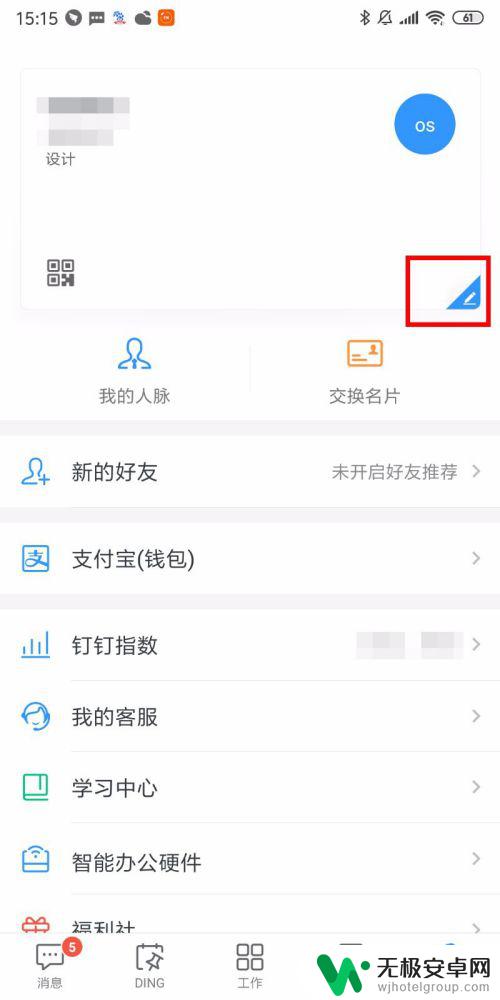
2.点击右上角的菜单,点击【编辑对外名片】。
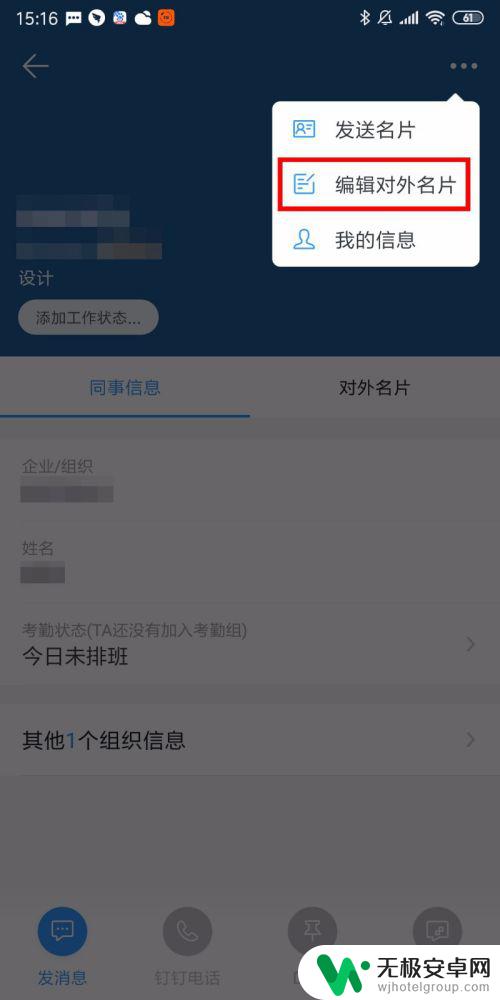
3.在对外名片中可以看到自己账号未设置,点击进入。

4.进入后输入一个与众不同的账号名字,系统会自动生成一个邮箱账号。
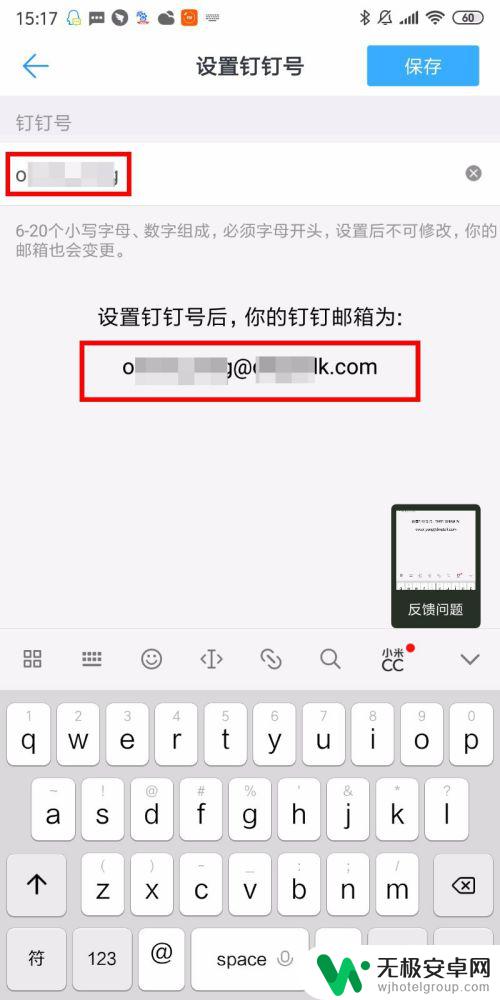
5.一定要确保账号填写无误,然后点击右上角的【保存】。
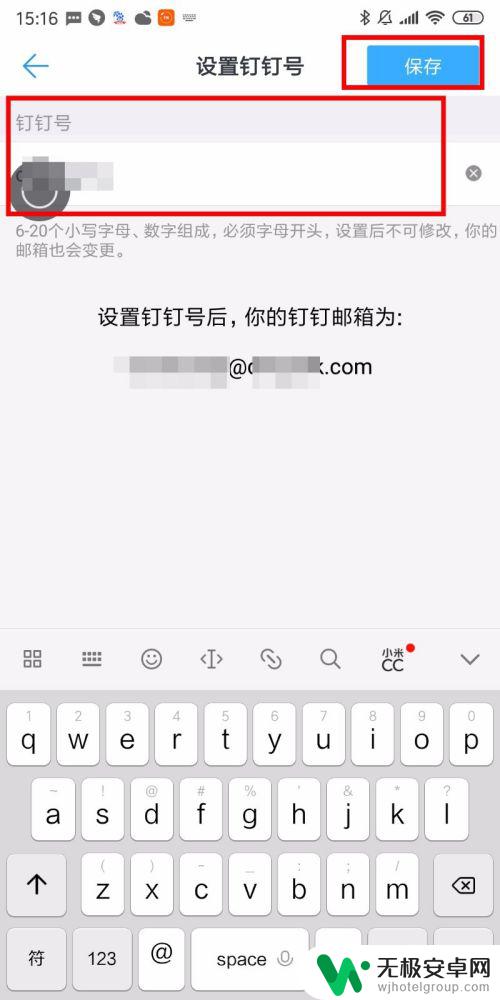
6.保存后可以看到自己的账号已经设置成功啦。记得账号只能修改一次哦,所以一定要考虑清楚了。
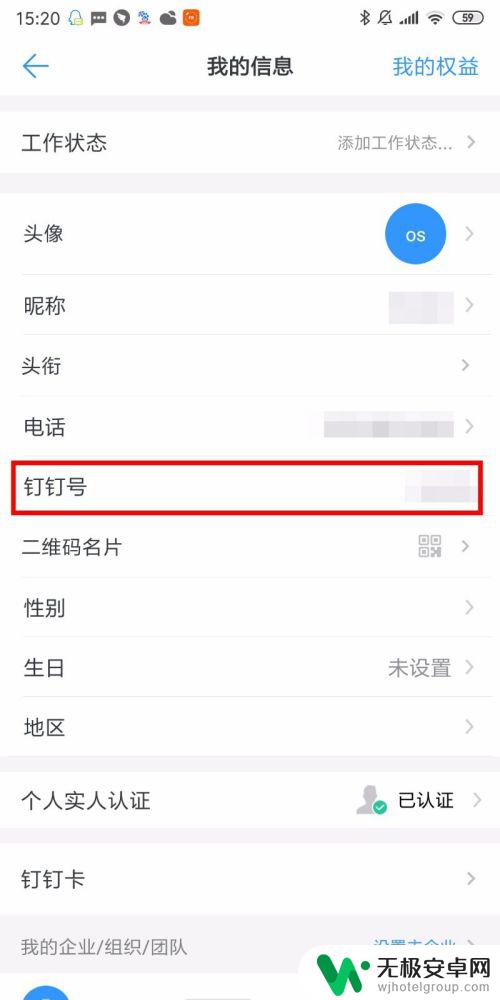
在手机钉钉上更改自己的账号昵称是一件非常简单的事情,只需要进入个人资料页面,点击“编辑资料”按钮,然后就可以找到“昵称”一栏进行修改。希望以上方法能够帮助到大家更好地使用钉钉,提高工作效率。










